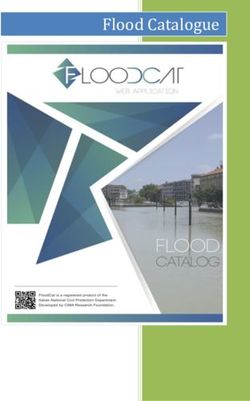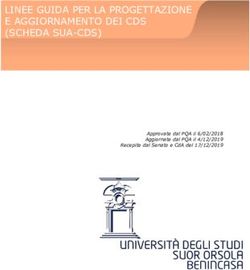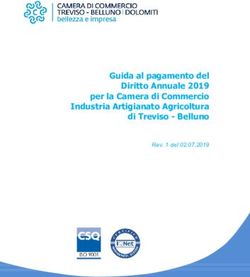Computer industriali per aree pericolose - Numeri di catalogo 6181X-NPXPDC, 6181X-NPW7DC, 6181X-12TPXPDC, 6181X-12TPW7DC
←
→
Trascrizione del contenuto della pagina
Se il tuo browser non visualizza correttamente la pagina, ti preghiamo di leggere il contenuto della pagina quaggiù
Istruzioni per l’installazione Computer industriali per aree pericolose Numeri di catalogo 6181X-NPXPDC, 6181X-NPW7DC, 6181X-12TPXPDC, 6181X-12TPW7DC Argomento Pagina Informazioni importanti per l’utente 2 Precauzioni per l’installazione 3 Aree pericolose 4 Superfici calde 5 Area ad accesso limitato 5 Opzioni dei computer 9 Sistemi operativi 9 Prima di iniziare 10 Regole generali per l’installazione 10 Requisiti di spazio per il montaggio 12 Dimensioni del computer 13 Attrezzi per l’installazione del computer 14 Regole generali per il montaggio a pannello 15 Caratteristiche hardware 18 Collegamento delle periferiche 19 Collegamento dell’alimentazione 20 Collegamento ad una rete 22 Accessori e ricambi 22 Precauzioni relative alla tensione 23 Precauzioni relative alle scariche elettrostatiche 23 Prima della configurazione hardware 24 Dopo la configurazione hardware 24 Attrezzi per la sostituzione dei componenti 24 Rimozione del coperchio 25 Reinstallazione del coperchio 26 Scheda CompactFlash 27 Installazione di una scheda add-in 30 Batteria dell’orologio in tempo reale (RTC) 33 Ulteriori risorse 38
2 Computer industriali per aree pericolose
Informazioni importanti per l’utente
Prima di installare, configurare ed utilizzare il prodotto, o effettuare interventi di manutenzione su di esso, leggere il presente
documento ed i documenti elencati nella sezione “Altre risorse”, riguardanti l’installazione, la configurazione ed il funzionamento
dell’apparecchiatura. Gli utenti devono leggere e comprendere le istruzioni di installazione e cablaggio, oltre ai requisiti previsti dalle
leggi, codici e standard applicabili.
Le attività come installazione, regolazioni, utilizzo, assemblaggio, disassemblaggio e manutenzione devono essere svolte da
personale adeguatamente addestrato, nel rispetto delle procedure previste.
Qualora l’apparecchiatura venga utilizzata con modalità diverse da quanto previsto dal produttore, la sua funzione di protezione
potrebbe venire compromessa.
In nessun caso Rockwell Automation, Inc. sarà da ritenersi responsabile per danni indiretti o consequenziali risultanti dall’uso o
dall’applicazione dell’apparecchiatura.
Gli esempi e gli schemi riportati all’interno del presente manuale sono forniti a titolo puramente indicativo. A causa dell’elevato
numero di variabili e requisiti associati ad ogni particolare installazione, Rockwell Automation, Inc. non è in grado di assumersi alcuna
responsabilità per l’uso effettivo basato su esempi e schemi.
Rockwell Automation, Inc. non si assume alcuna responsabilità circa i brevetti relativamente all’uso di informazioni, circuiti elettrici,
apparecchiature o software descritti nel presente manuale.
È vietata la riproduzione, parziale o integrale, del contenuto di questo manuale senza previo consenso scritto di Rockwell Automation,
Inc.
All’interno del manuale, se necessario, vengono impiegate delle note che rimandano alle considerazioni sulla sicurezza.
AVVERTENZA: identifica informazioni sulle pratiche o le circostanze che possono causare un’esplosione in un
ambiente pericoloso e provocare danni alla persona, anche letali, danni alle cose o perdite economiche.
ATTENZIONE: identifica informazioni sulle pratiche o le circostanze che possono provocare danni alla persona,
anche letali, danni alle cose o perdite economiche. I simboli di “Attenzione” consentono di identificare o evitare
un pericolo e di riconoscerne le conseguenze.
IMPORTANTE Identifica informazioni importanti per la corretta applicazione e comprensione del prodotto.
Le targhette possono essere poste anche sopra o all’interno dell’apparecchiatura, per segnalare precauzioni specifiche.
PERICOLO DI FOLGORAZIONI: potranno essere collocate delle etichette sull’apparecchiatura o al suo interno,
ad esempio su convertitore di frequenza o motore, per attirare l’attenzione dell’utente sulla tensione
potenzialmente pericolosa presente.
PERICOLO DI USTIONI: potranno essere collocate delle etichette sull’apparecchiatura o al suo interno, ad
esempio su convertitore di frequenza o motore, per avvertire l’utente che le superfici potrebbero raggiungere
temperature pericolose.
PERICOLO DI ARCO ELETTRICO: le targhette possono essere poste sopra o all’interno dell’apparecchiatura, ad
esempio un quadro controllo motori, per avvisare le persone del pericolo di archi elettrici. Gli archi elettrici
possono causare gravi lesioni o morte. Indossare idonei dispositivi di protezione individuale (DPI). Rispettare
TUTTI i requisiti normativi relativi alle procedure di lavoro di sicurezza ed ai dispositivi di protezione (DPI).
Rockwell Automation Pubblicazione 6181X-IN001D-IT-P – Luglio 2015Computer industriali per aree pericolose 3
Precauzioni per l’installazione
Leggere ed adottare le seguenti precauzioni prima di installare il computer.
Informazioni su ambiente e quadro
ATTENZIONE: questa apparecchiatura è indicata per l’uso in un ambiente industriale con grado di
inquinamento 2, in applicazioni con sovratensione di categoria II (come definite in IEC 60664-1), ad
un’altitudine massima di 2.000 m senza declassamento.
Questa apparecchiatura è considerata un’apparecchiatura industriale di Gruppo 1, Classe A in conformità alla
pubblicazione IEC/CISPR 22. Se non si adottano le dovute precauzioni, potrebbero esservi difficoltà nel
garantire la compatibilità elettromagnetica in altri ambienti a causa di interferenze condotte o irradiate.
L’apparecchiatura fornita è di tipo aperto. Per rispondere ad una serie di requisiti normativi, il computer deve
essere montato all’interno di un quadro adatto alle specifiche condizioni ambientali di utilizzo e progettato
specificatamente per evitare danni alla persona derivanti dall’accesso a parti in tensione. La parte interna del
quadro deve essere accessibile solo utilizzando un attrezzo.
Tutti i computer con display 6181X-12 vengono forniti con una cornice dotata di guarnizione e soddisfano i
requisiti NEMA, UL Type ed IEC solo quando montati su un pannello o in un quadro di classe equivalente.
Oltre alla presente pubblicazione, consultare i seguenti documenti:
• Criteri per il cablaggio e la messa a terra in automazione industriale, pubblicazione 1770-4.1, per
ulteriori requisiti di installazione
• Norme NEMA 250, UL 50 ed IEC 60529, a seconda dei casi, per delucidazioni in merito al grado di
protezione offerto dai quadri
Direttive dell’Unione Europea
Questo computer è conforme ai requisiti delle Direttive dell’Unione Europea in materia di
installazioni eseguite in Paesi dell’Unione Europea o nelle regioni EEA, ed espone il marchio CE.
Una copia della dichiarazione di conformità è disponibile all’indirizzo
http://www.rockwellautomation/certification.
ATTENZIONE: per conformarsi ad EN 55022 ed EN 55024, tutti i cavi I/O devono essere di lunghezza inferiore
a 30 m ed utilizzati solo all’interno. Questi cavi non devono uscire dall’edificio in alcun punto e non possono
essere collegati direttamente a cavi posati all’esterno dell’edificio.
Per conformarsi ad EN 55022 ed EN 55024, utilizzare i seguenti tipi di cavi.
Tipo di cavo Attributo richiesto Tipo di cavo Attributo richiesto
LAN Schermato o non schermato DP Cavo
USB Cavo VGA Cavo
RS-232 seriale Cavo Alimentazione CC Non schermato
DVI Cavo
Rockwell Automation Pubblicazione 6181X-IN001D-IT-P – Luglio 20154 Computer industriali per aree pericolose
Aree pericolose
Questa apparecchiatura è adatta per le seguenti aree.
Modello Num. di Cat. Regione Valori nominali Gamma di
computer temperatura
Versione 6181X-NPXPDC, Stati Uniti Classe I, Divisione 2, Gruppi A, B, C, D T4 -20 °C < Ta < 70 °C(3)
senza display(1) 6181X-NPW7DC
Classe I, Zona 2, IIC, T4 (-4 °F < Ta < 158 °F)
Canada Classe I, Divisione 2, Gruppi A, B, C, D T4
Classe I, Zona 2, IIC, T4
Europa ATEX II 3 GD, Ex nA IIC Gc, Ex tc IIIC Dc
Global/IECEx Ex nA IIC Gc, Ex tc IIIC Dc
Display (12 poll.)(2) 6181X-12TPXPDC, Stati Uniti Classe I, Divisione 2, Gruppi A, B, C, D T4 -20 °C < Ta < 55 °C
6181X-12TPW7DC (lato display)
Classe I, Zona 2, IIC, T4
Canada Classe I, Divisione 2, Gruppi A, B, C, D T4 -20 °C < Ta < 70 °C
Classe I, Zona 2, IIC, T4 (lato posteriore)(3)
Europa ATEX II 3 GD, Ex nA nC IIC T4 Gc,
Ex tc IIIC T135° Dc
Global/IECEx Ex nA nC IIC T4 Gc, Ex tc IIIC T135 °C Dc
(1) Quanto segue si applica solo ai modelli senza display nelle applicazioni ATEX ed IECEx:
Limitazioni (U)
Per EPL Gc, il computer industriale deve essere completamente installato all’interno di un quadro con grado di protezione minimo IP54 ed utilizzato
in un’area con grado di inquinamento non superiore a 2. Per EPL Dc, è necessaria una protezione minima IP6x. Inoltre, il quadro deve
rispondere ai requisiti applicabili di EN/IEC 60079-0: 2012/2011, EN/IEC 60079-15: 2010 ed EN/IEC 60079-31: 2014/2013.
Le porte USB non devono essere utilizzate se l’area non risulta non pericolosa. Tutte le altre porte o connessioni non devono essere scollegate se
l’area non risulta non pericolosa.
Si invita l’utente a fare riferimento al manuale dell’utente “Computer industriali per aree pericolose”, pubblicazione 6181X-UM001, per la
corretta installazione del computer industriale.
(2) Quanto segue si applica solo ai modelli con display nelle applicazioni ATEX ed IECEx:
Condizioni speciali per l’utilizzo in sicurezza (X)
Per EPL Gc, il computer industriale deve essere installato sulla parete di un quadro con grado di protezione minimo IP54 ed utilizzato in un’area con
grado di inquinamento non superiore a 2. Per EPL Dc, è necessaria una protezione minima IP6x. Inoltre, il quadro deve rispondere ai requisiti
applicabili di EN/IEC 60079-0: 2012/2011, EN/IEC 60079-15: 2010 ed EN/IEC 60079-31: 2014/2013.
La temperatura di servizio del quadro su cui è installato un modello con display 6181X-12T non deve superare i 70 °C considerando anche tutte le
altre fonti di calore all’interno del quadro.
Le porte USB non devono essere utilizzate se l’area non risulta non pericolosa. Tutte le altre porte o connessioni non devono essere scollegate se
l’area non risulta non pericolosa.
Si invita l’utente a fare riferimento al manuale dell’utente “Computer industriali per aree pericolose”, pubblicazione 6181X-UM001, per la
corretta installazione del computer industriale.
(3) Tutto il computer senza display ed il lato posteriore del computer con display devono essere montati in un’area ad accesso limitato.
Rockwell Automation Pubblicazione 6181X-IN001D-IT-P – Luglio 2015Computer industriali per aree pericolose 5
Quanto segue si applica quando il computer è utilizzato in un’area pericolosa.
AVVERTENZA: Rischio di esplosione
• La sostituzione di componenti può compromettere l’adeguatezza del prodotto ad aree pericolose.
• Non scollegare le apparecchiature se l’alimentazione non è stata disinserita e l’area non risulta non
pericolosa.
• Non collegare o scollegare componenti prima di aver spento l’unità.
• Le apparecchiature periferiche devono essere adeguate all’area in cui vengono utilizzate.
• Negli Stati Uniti, tutto il cablaggio deve essere conforme ai metodi di cablaggio Classe I, Divisione 2
dell’Articolo 501 del National Electrical Code, oltre che a quanto indicato dall’autorità avente
giurisdizione. Vedere Schema di controllo delle periferiche USB a pagina 6 per i parametri di circuito
ammissibili nelle applicazioni Classe I, Divisione 2.
• In Canada, tutto il cablaggio deve essere conforme alla Sezione 18-1J2 del Canadian Electrical Code,
oltre che a quanto indicato dall’autorità avente giurisdizione.
• Per applicazioni europee Zona 2 ed IECEx:
– Prevedere un sistema che limiti le sovratensioni transitorie a non oltre il 40% della tensione
applicata.
– I computer senza display devono essere installati in un ambiente con grado di inquinamento 2 e
completamente montati all’interno di un quadro con grado di protezione minimo IP54.
– Non utilizzare le porte USB se l’area non risulta non pericolosa.
• Per le applicazioni europee Zona 2 (gas) ed IECEx, i computer con display devono essere installati in un
ambiente con grado di inquinamento 2 e montati sulla parete o sulla porta di un quadro con grado di
protezione minimo IP54.
• Per le applicazioni europee Zona 22 (polveri) ed IECEx, i computer con display devono essere installati in
un ambiente con grado di inquinamento 2 e montati sulla parete o sulla porta di un quadro con grado
di protezione minimo IP6x. I computer con display possono essere installati in quadri con grado di
protezione massimo IP66.
• Nelle applicazioni finali, collegare correttamente a terra questi dispositivi usando la vite del morsetto di
terra sullo chassis del computer.
Superfici calde
ATTENZIONE: quando la temperatura supera i 50 °C, il lato posteriore dei computer con display e l’intero
computer senza display devono essere installati in un’area ad accesso limitato.
Area ad accesso limitato
Verificare che le aree ad accesso limitato per l’apparecchiatura rispondano alle seguenti
condizioni:
• L’area è accessibile solo da personale di servizio o utenti che conoscono le ragioni per cui
l’accesso è limitato e le precauzioni da adottare.
• L’area è accessibile utilizzando un attrezzo, una serratura con chiave o altri mezzi di
protezione controllati all’autorità responsabile.
Rockwell Automation Pubblicazione 6181X-IN001D-IT-P – Luglio 20156 Computer industriali per aree pericolose
Schema di controllo delle periferiche USB
Per parametri di circuito Classe I, Divisione 2 e Zona 2
Lo schema di controllo che segue è fornito conformemente al National Electrical Code,
Articolo 500 (Classe I, Zona 2, Gruppo IIB, e Classe I, Divisione 2, Gruppi A, B, C e D).
Apparecchiatura per il cablaggio di campo Apparecchiatura per il cablaggio di campo
“non innescante” “non innescante”
Prodotto host 6181X
Porta USB Periferica USB
Porta USB Periferica USB
Porta USB Periferica USB
Porta USB Periferica USB
Parametro Valore Definizione del parametro
Voc (USB) 5,25 V CC Tensione a circuito aperto su ogni porta USB host.
La tensione nominale massima applicata, Vmax (periferica), di ciascuna periferica deve essere
maggiore o uguale a Voc (USB).
Vmax (periferica) > Voc (USB), come appropriato
Isc (USB) 950 mA Corrente di uscita massima su ogni porta USB host.
La corrente massima, I max (periferica) che può essere supportata da ciascuna periferica USB deve
essere maggiore o uguale ad Isc (USB).
Imax (periferica) > Isc (USB)
Ca (USB) 20 μF Questo valore rappresenta la massima capacità totale che può essere collegata ad ogni porta USB.
La capacità totale di ogni periferica USB e del relativo cavo non deve essere superiore al valore
indicato.
La massima capacità totale, Ci (periferica), e la capacità del cavo di ciascuna periferica USB separata
devono essere inferiori o uguali a Ca (USB).
Ci ( periferica) + Ccavo < Ca (USB)
La (USB) 3,11 μH Questo valore è la massima induttanza totale che può essere collegata ad ogni porta USB.
L’induttanza totale di ogni periferica e del relativo cavo non deve essere superiore al valore indicato.
La massima induttanza totale, Li (periferica), e l’induttanza del cavo di ogni periferica USB separata
devono essere inferiori o uguali a La (USB).
Li (periferica) + Lcavo < La (USB)
Rockwell Automation Pubblicazione 6181X-IN001D-IT-P – Luglio 2015Computer industriali per aree pericolose 7
Informazioni applicative
Coordinare i parametri di circuito delle apparecchiature di campo cablate per uso in aree
pericolose con il prodotto host, in modo che la loro combinazione rimanga “non innescante”.
Trattare in questo modo i computer 6181X e le periferiche USB.
I parametri di circuito delle porte USB dei computer 6181X sono riportati nella tabella
precedente. I computer 6181X hanno quattro porte USB alimentate separatamente.
Verificare che le periferiche USB ed il cablaggio corrispondente abbiano parametri di circuito
rientranti nei limiti riportati nella tabella in Schema di controllo delle periferiche USB a
pagina 6, in modo che rimangano “non innescanti” quando utilizzati con le porte USB dei
computer 6181X.
Per il confronto di Ca(USB), usare la capacità di ogni singola periferica USB collegata, Ci(periferica),
e del cavo corrispondente, Ccavo.
Se la capacità elettrica e l’induttanza del cavo non sono note, è possibile utilizzare i seguenti
valori:
Ccavo = 197 μF/m
Lcavo = 0,7 μH/m
Rockwell Automation Pubblicazione 6181X-IN001D-IT-P – Luglio 20158 Computer industriali per aree pericolose Pagina lasciata intenzionalmente in bianco. Rockwell Automation Pubblicazione 6181X-IN001D-IT-P – Luglio 2015
Computer industriali per aree pericolose 9
Opzioni dei computer
Nella tabella seguente sono riepilogate le opzioni disponibili per i computer industriali con
display integrato per aree pericolose. Un sommario comparativo delle caratteristiche dei
computer è riportato in Specifiche tecniche a pagina 34.
Num. di Cat. Modello Serie Dimensioni Touchscreen Sistema operativo
display Windows
6181X-NPXPDC NDM G N/D N/D XP Professional SP3
6181X-12TPXPDC 1200P 12.1" Resistivo
6181X-NPW7DC NDM N/D N/D 7 Professional 32 bit SP1
6181X-12TPW7DC 1200P 12.1" Resistivo
Nella tabella seguente sono riepilogati gli accessori disponibili per i computer industriali con
display integrato per aree pericolose.
Num. di Cat. Descrizione
6189X-MCLPS Clip di montaggio di ricambio (10)
6189X-4GDDR2 4 GB di RAM
6189V-CFSSD16GB Scheda CompactFlash, 16 GB
È possibile visualizzare l’elenco aggiornato degli accessori al seguente indirizzo:
http://ab.rockwellautomation.com/Computers.
Sistemi operativi
Sono disponibili i seguenti sistemi operativi con licenza Microsoft:
• Windows 7 Professional (32 bit), Service Pack 1
• Windows XP Professional, Service Pack 3
Computer con sistema operativo Windows XP Professional
• L’immagine del sistema operativo creata in fabbrica non è stata aggiornata in alcun
modo, eccetto per l’installazione del Service Pack 3.
• Per facilitare la rimozione e l’aggiunta dei componenti di Windows, la directory sorgente
I386 per Microsoft Windows è ubicata nell’unità di sistema del computer, sotto la
directory principale C:\I386.
Questi computer sono dotati di unità a stato solido e quindi non contengono una
partizione di ripristino. In caso di necessità di ulteriore spazio, procedere come segue:
a. Copiare la directory I386 su un supporto esterno.
b. Cancellare la directory I386 da C:\I386 per liberare 400 MB di spazio.
Rockwell Automation Pubblicazione 6181X-IN001D-IT-P – Luglio 201510 Computer industriali per aree pericolose
Queste unità a stato solido possono essere personalizzate come segue, in modo da sfruttare le loro
esclusive proprietà:
• Nessun file di paging
• Ripristino del sistema disabilitato per impostazione predefinita
Per richiedere una copia dell’immagine del sistema di fabbrica, rivolgersi al centro di assistenza
tecnica locale oppure accedere al PCDC (Product Compatibility and Download Center) di
Rockwell Automation all’indirizzo http://www.rockwellautomation.com/support/pcdc.page.
Prima di iniziare
Prima di disimballare il computer, controllare la scatola per verificare che non abbia subito danni.
Se si riscontrano danni visibili, contattare immediatamente il corriere e richiedere assistenza.
In caso contrario, procedere al disimballaggio.
Conservare il materiale di imballaggio originale in caso si presentasse la necessità di restituire
il prodotto per la riparazione o di trasportarlo in un altro luogo. Utilizzare sia i cartoni di
imballaggio interni che esterni per proteggere adeguatamente l’unità qualora debba essere
restituita al servizio di assistenza.
Elenco dei componenti
La dotazione dei computer comprende i seguenti componenti.
Elemento Descrizione
Hardware • Viti di montaggio dei computer senza display
• Clip di montaggio dei computer con display
• CD Utilità di clonazione sistemi computer industriali (CD rosso)
Documentazione • Questa pubblicazione
• 6181P and 6181X Industrial Computers Cutout Template, pubblicazione 6181P-DS002(1)
• Certificato di collaudo del prodotto
(1) Fornito solo con i computer dotati di display.
Regole generali per l’installazione
Per la massima affidabilità di funzionamento del computer, attenersi alle seguenti regole generali:
• La sede di installazione deve garantire un’alimentazione sufficiente.
• Negli ambienti secchi, si possono generare facilmente cariche elettrostatiche. Un’idonea
messa a terra del computer contribuisce a ridurre le scariche elettrostatiche, che potrebbero
causare folgorazioni e danni ai componenti elettronici.
Rockwell Automation Pubblicazione 6181X-IN001D-IT-P – Luglio 2015Computer industriali per aree pericolose 11
• È necessario lasciare spazio sufficiente attorno al quadro ed alle prese d’aria al fine di
garantire la ventilazione necessaria per il raffreddamento. Per ulteriori informazioni,
vedere Requisiti di spazio per il montaggio a pagina 12. Non ostruire le prese d’aria.
• La temperatura ambiente non deve superare la temperatura massima di funzionamento
specificata in Specifiche ambientali a pagina 36. Tenere nella dovuta considerazione
anche il calore prodotto dagli altri dispositivi nel quadro, come ventole, scambiatori di
calore o condizionatori forniti dal cliente.
70 °C max 70 °C max
all’interno del quadro all’interno del quadro
55 °C max 55 °C max
all’esterno del quadro all’esterno del quadro
Area ad accesso
limitato
Computer con display Computer senza display
SUGGERIMENTO L’aria calda tende a salire. La temperatura nella parte alta del quadro è spesso più elevata di quella di altre
zone, soprattutto se non c’è circolazione d’aria.
IMPORTANTE Il computer può funzionare a temperature estreme. Se il computer viene utilizzato continuativamente alla
massima temperatura nominale, la durata dei dispositivi elettronici al suo interno sarà più breve.
• L’umidità dell’aria ambiente non deve superare i limiti specificati in Specifiche
ambientali a pagina 36. Inoltre, si deve evitare la formazione di condensa.
• Il quadro o coperchio deve rimanere sempre al suo posto durante il funzionamento. Il
coperchio protegge dalle alte tensioni presenti nel computer ed inibisce le emissioni di
radiofrequenze che possono interferire con altre apparecchiature.
• Una volta montato, il computer non può essere inclinato rispetto alla verticale.
Alto
Alto
Basso (porte I/O) Basso (porte I/O)
Verticale (incl. 0°) Verticale (incl. 0°)
Computer con display Computer senza display
Rockwell Automation Pubblicazione 6181X-IN001D-IT-P – Luglio 201512 Computer industriali per aree pericolose
Requisiti di spazio per il montaggio
IMPORTANTE A causa del calore prodotto dal computer, quest’ultimo non deve essere installato in un quadro a distanze
minime dalle pareti, a meno che non si garantisca un’adeguata ventilazione o non si adottino altri metodi
per abbassare la temperatura all’interno del quadro.
Lasciare spazio a sufficienza per l’installazione o la rimozione di componenti periferici, come le unità
interne.
La misura minima del quadro (AxLxP) è di 403 x 497 x 154 mm.
Distanze minime
1 2
Rif. Descrizione Valore
1 Alto 50 mm
3
2 Sinistra (per circolazione dell’aria) 50 mm
3 Parte posteriore 50 mm
4 Destra (per circolazione dell’aria ed accesso 127 mm
alle unità)
4
5 Parte inferiore (per l’accesso alle porte I/O e 102 mm
ventilazione)
5
Rockwell Automation Pubblicazione 6181X-IN001D-IT-P – Luglio 2015Computer industriali per aree pericolose 13
Dimensioni del computer
Esaminare le dimensioni del computer per valutare lo spazio libero necessario per l’installazione.
Computer senza display
16,4 320,2 16,4 Le dimensioni sono espresse
in mm
1,6
87,1 87,1 87,1 83,4
57,5
335,3
251
190,5 238,2
Rockwell Automation Pubblicazione 6181X-IN001D-IT-P – Luglio 201514 Computer industriali per aree pericolose
Computer con display integrato
320 Le dimensioni sono espresse in mm
101,3
115 115
349 75,4
14,5
251
279
Attrezzi per l’installazione del computer
Per l’installazione del computer sono necessari i seguenti attrezzi:
• Cacciavite a stella n. 2
• Attrezzi per forare il pannello (per montaggio a pannello)
• Trapano, punta e maschio per filettare M4 (per montaggio a parete)
• Braccialetto antistatico
Installazione del computer
I computer possono essere installati nei seguenti modi:
• Montaggio a pannello (modelli di computer con display)
• Montaggio a parete (modelli di computer senza display)
Rockwell Automation Pubblicazione 6181X-IN001D-IT-P – Luglio 2015Computer industriali per aree pericolose 15
Regole generali per il montaggio a pannello
Per installare il computer a pannello, attenersi alle seguenti regole generali:
• Togliere l’alimentazione elettrica dal pannello prima di realizzare l’apertura.
• Verificare che sia presente spazio a sufficienza dietro il pannello. Per informazioni
specifiche, vedere Requisiti di spazio per il montaggio a pagina 12.
• Tagliare i pannelli di supporto secondo le specifiche prima dell’installazione. Adottare
precauzioni per evitare che detriti metallici penetrino nei componenti già installati nel
pannello.
I pannelli di supporto devono avere uno spessore di almeno 1,6 mm per garantire una
tenuta adeguata contro l’acqua e la polvere e fornire un supporto adeguato. Gli accessori
di montaggio forniti sono adatti a pannelli di spessore compreso tra 14…8 ga o
1,6…4,2 mm.
• Accertarsi che l’area intorno all’apertura del pannello sia sgombra.
ATTENZIONE: la mancata osservanza di queste regole generali di sicurezza può causare danni alla
persona o ai componenti del pannello.
Dimensioni dell’apertura a pannello
In dotazione al computer viene fornito il 6181P and 6181X Industrial Computers Cutout
Template, pubblicazione 6181P-DS002, una dima di foratura specifica per ciascun modello di
computer con display.
I computer devono essere montati in modo da rispettare le dimensioni dell’apertura del pannello
riportate di seguito.
Num. di Cat. Dimensioni apertura (H x L), appross.
6181X-12TPXPDC, 254 x 324 mm
6181X-12TPW7DC
Montaggio a pannello del computer con display
Le clip di montaggio servono a fissare il computer con display al pannello.
Num. di Cat. Clip (q.tà) Num. di Cat. Descrizione
6181X-12TPXPDC, 10 6189X-MCLPS Clip di montaggio di ricambio (10)
6181X-12TPW7DC
Rockwell Automation Pubblicazione 6181X-IN001D-IT-P – Luglio 201516 Computer industriali per aree pericolose
Per montare il computer in un pannello, procedere come segue.
1. Disattivare l’alimentazione del pannello.
2. Verificare che la superficie del pannello attorno all’area da tagliare sia pulita e priva di
frammenti/detriti.
ATTENZIONE: fare attenzione che i trucioli metallici non entrino nei componenti già installati nel
pannello, onde evitare danni alla persona o ai componenti medesimi.
3. Ricavare nel pannello un’apertura delle dimensioni specificate.
4. Verificare che la guarnizione di tenuta sia posizionata correttamente sul computer.
La guarnizione forma una tenuta a compressione. Non utilizzare sigillanti chimici.
5. Inserire il computer nell’apertura del pannello.
6. Fare scorrere le clip di montaggio nei fori sulla parte superiore, inferiore e sui lati del
computer.
7. Stringere manualmente le clip di montaggio attorno alla cornice attenendosi alla
sequenza sotto indicata.
9 1 10
5 3
Sequenza di serraggio manuale
4 6
8 2 7
8. Ripetere questa procedura almeno tre volte, serrando a mano le clip fino a quando la
guarnizione non sarà compressa uniformemente contro il pannello.
9. Serrare le clip di montaggio ad una coppia di 1,35 N•m attenendosi alla sequenza di
serraggio riportata nella pagina precedente, prestando attenzione a non serrare
eccessivamente.
10. Ripetere questa procedura almeno tre volte fino a serrare le clip alla coppia corretta,
assicurandosi che la guarnizione sia compressa uniformemente contro il pannello.
Rockwell Automation Pubblicazione 6181X-IN001D-IT-P – Luglio 2015Computer industriali per aree pericolose 17
ATTENZIONE: serrare le clip alla coppia specificata per garantire la corretta tenuta e prevenire danni
al computer. Rockwell Automation non si assume alcuna responsabilità in caso di danni al computer
o ad altre apparecchiature interne al quadro dovuti alla presenza di acqua o prodotti chimici in
seguito ad un’installazione scorretta.
Montaggio a parete del computer senza display
Utilizzare le quattro viti in dotazione per fissare il computer senza display ad una parete di
metallo come, ad esempio, un pannello di acciaio in un quadro o in un locale tecnico.
IMPORTANTE Non montare il computer senza display su una superficie orizzontale.
Per il montaggio di un computer senza display, procedere come segue.
1. Assicurarsi che l’alimentazione sia scollegata.
2. Dopo aver deciso dove montare il computer, praticare dei fori nella parete per inserire le
quattro viti M4 a testa troncoconica in dotazione.
In figura sono indicate le posizioni dei fori di montaggio. Le dimensioni sono espresse in
mm.
335,3
1 2
190,5
3 4
3. Fissare due delle viti in dotazione ed i relativi manicotti nelle posizioni 1 e 2.
4. Montare il computer a parete.
5. Fissare le due viti restanti ed i relativi manicotti nelle posizioni 3 e 4.
6. Serrare impostando una coppia adatta al tipo di vite ed al materiale della parete.
Su acciaio, la coppia raccomandata è 1,13…1,36 N•m.
Rockwell Automation Pubblicazione 6181X-IN001D-IT-P – Luglio 201518 Computer industriali per aree pericolose
Caratteristiche hardware
Le illustrazioni mostrano le caratteristiche hardware dei computer industriali per aree pericolose.
2
3
1
4 5 6 7
12 11 10 9 8
Rif. Componente Rif. Componente
1 Pannello LCD (solo modello con display) 7 Coperchio slot schede riser PCI
2 Slot delle schede CompactFlash Tipo II 8 Interruttore di alimentazione
(lato destro)
3 Coperchio posteriore 9 Morsettiera di ingresso CC
4 Porte COM seriali (RS-232), 2 10 Vite di terra funzionale
5 Porte LAN da 1 GB (RJ45), 2 11 Sportello incernierato delle 4 porte USB(1)
6 Porta DVI-I 12 Slot delle schede CompactFlash Tipo II
(lato inferiore)(1)
(1) Le porte USB e lo slot inferiore della scheda CF possono essere usate con il sistema in funzione ma solo in aree non pericolose. Per ulteriori
informazioni sull’uso corretto di queste porte, vedere Aree pericolose a pagina 4.
Rockwell Automation Pubblicazione 6181X-IN001D-IT-P – Luglio 2015Computer industriali per aree pericolose 19
Collegamento delle periferiche
L’illustrazione che segue mostra il pannello delle porte I/O dei computer. Le periferiche
compatibili con ogni porta sono illustrate nei riquadri che seguono.
Quando si collegano le periferiche al computer, attenersi alle seguenti regole generali.
• Utilizzare delle viti per collegare i dispositivi alla porta seriale DVI o COM.
• Le porte USB sono coperte da uno sportellino incernierato.
Per ulteriori informazioni sull’uso corretto di queste porte, vedere Aree pericolose a pagina 4.
Rockwell Automation Pubblicazione 6181X-IN001D-IT-P – Luglio 201520 Computer industriali per aree pericolose
Collegamento dell’alimentazione
I computer con e senza display sono dotati di una morsettiera di ingresso CC per il collegamento
ad una sorgente di alimentazione 18…32 V CC.
ATTENZIONE: quando il computer viene alimentato per la prima volta, vengono eseguite le seguenti
operazioni:
• In base all’impostazione di default del BIOS, il computer si avvia automaticamente in seguito al
collegamento ad una sorgente di alimentazione.
• Nel caso di un computer con sistema operativo Windows è necessario completare la procedura di
configurazione leggendo ed accettando le condizioni della licenza per l’utente finale.
Non scollegare il sistema dall’alimentazione finché la procedura di configurazione di Windows non sarà
completata. Se si scollega l’alimentazione durante la procedura, l’immagine del sistema verrà
danneggiata.
Il computer è destinato all’impiego in ambiente industriale o in una sala di controllo che utilizzi
una forma di isolamento dalla rete pubblica a bassa tensione.
ATTENZIONE: utilizzare il sezionatore del circuito di alimentazione del computer. Utilizzare un gruppo di
continuità (UPS) per proteggere il computer da cadute di tensione della rete o sovratensioni inattese.
Al fine di evitare cali di prestazioni ed anomalie di funzionamento del sistema operativo, arrestare sempre il
sistema operativo Windows prima di disattivare l’alimentazione del computer.
L’alimentazione CC opzionale supporta il funzionamento da una sorgente di alimentazione a
bassissima tensione di sicurezza (SELV).
L’alimentatore è protetto internamente dall’inversione di polarità.
ATTENZIONE: utilizzare un alimentatore SELV isolato e senza messa a terra per l’alimentazione di ingresso
del computer. Questo tipo di sorgente di alimentazione garantisce protezione in modo che in condizioni
normali e di guasto singolo la tensione tra i conduttori e la messa a terra funzionale/messa a terra di
protezione non superi un valore di sicurezza.
IMPORTANTE Per la conformità EMC, è necessaria una connessione di terra funzionale.
Per collegare il computer ad una sorgente di alimentazione CC, procedere come segue.
1. Spegnere l’interruttore o sezionatore principale.
2. Verificare che i cavi di alimentazione CC siano conformi ai seguenti requisiti:
– Materiale: treccia di rame
– Sezione dei fili: 0,823…2,08 mm (18…14 AWG)
Rockwell Automation Pubblicazione 6181X-IN001D-IT-P – Luglio 2015Computer industriali per aree pericolose 21
3. Fissare i fili di alimentazione CC alle viti della morsettiera.
Serrare le viti della morsettiera applicando una coppia di 1,36 N•m.
In figura, computer con display
-V +V
4. Fissare il cavo di terra alla vite di terra funzionale mediante un connettore ad anello.
Serrare la vite di terra funzionale ad una coppia di 1,47 N•m.
Connettore
ad anello
Vite di terra
funzionale
IMPORTANTE Se si utilizza una vite di terra funzionale, collegare il computer a terra utilizzando un cavo esterno da
1,5 mm2 (16 AWG) o di sezione maggiore.
Utilizzare un filo di terra con una guaina di colore ammesso dalle autorità di ispezione locali.
5. Applicare al computer l’alimentazione 18…32 V CC.
Rockwell Automation Pubblicazione 6181X-IN001D-IT-P – Luglio 201522 Computer industriali per aree pericolose
Collegamento ad una rete
I computer hanno due porte LAN da 1 GB. Per collegare i computer ad una rete Ethernet si
utilizzano cavi Ethernet a doppino incrociato di tipo CAT5 o CAT5E con connettori RJ45.
Computer con display
Computer senza display
AVVERTENZA: quando si collega un cavo LAN, verificare che il cavo sia perfettamente inserito nella porta
LAN e che il fermo sia chiuso. In caso contrario, potrebbe generarsi un arco elettrico che, in un’area pericolosa,
potrebbe provocare un’esplosione.
IMPORTANTE Al fine di evitare un degrado delle prestazioni della comunicazione Ethernet, non esporre il computer o i
cavi a radiazioni estreme o a disturbi condotti ad alta frequenza.
Per la comunicazione Ethernet negli ambienti industriali, è necessario provvedere alla corretta posa dei
cavi ed al condizionamento dell’energia. Rockwell Automation consiglia di fare passare tutti i cavi Ethernet
in appositi condotti di metallo. Per una maggiore affidabilità delle prestazioni, installare filtri con
manicotto di ferrite alle estremità dei cavi.
Accessori e ricambi
Per un elenco aggiornato di accessori e ricambi, visitare il sito Web di Web Rockwell Automation
all’indirizzo http://ab.rockwellautomation.com/Computers.
Prima di procedere con l’installazione di un nuovo componente, esaminare attentamente le
specifiche tecniche per accertarsi che sia compatibile con il computer. Trascrivere il numero di
serie, il modello ed altre informazioni relative ai nuovi componenti per eventuali consultazioni
future.
IMPORTANTE Si raccomanda di utilizzare esclusivamente accessori e ricambi approvati da Allen-Bradley.
Rockwell Automation Pubblicazione 6181X-IN001D-IT-P – Luglio 2015Computer industriali per aree pericolose 23
Precauzioni relative alla tensione
Il computer contiene tensioni di linea. Prima di installare o rimuovere componenti, scollegare
l’alimentazione del computer.
PERICOLO DI FOLGORAZIONI: scollegare l’alimentazione del computer prima di rimuovere i componenti.
Il mancato scollegamento dell’alimentazione può causare gravi scosse elettriche alle persone o scariche
elettrostatiche, danni al computer ed ai componenti.
Precauzioni relative alle scariche elettrostatiche
ATTENZIONE: le scariche elettrostatiche (ESD) possono danneggiare i dispositivi o i microcircuiti.
• Prima di intervenire sul computer, scollegare l’alimentazione come spiegato al punto “Precauzioni
relative alla tensione” a pagina 23.
• Onde evitare danni, adottare tecniche di imballaggio e messa a terra corrette.
Adottare le precauzioni elencate di seguito:
• Per trasportare il computer ed i ricambi utilizzare contenitori antistatici, ad esempio tubi
conduttivi, buste o scatole.
• Conservare le parti sensibili alle scariche elettrostatiche nei rispettivi contenitori fino a
quando non si giunge in un luogo privo di scariche elettrostatiche.
• Coprire le stazioni di lavoro con materiale approvato in grado di dissipare l’elettricità
statica:
– Usare un braccialetto antistatico collegato alla superficie di lavoro.
– Usare utensili ed attrezzature con messa a terra.
• Non conservare nell’area di lavoro materiali non conduttivi, quali comuni supporti in
plastica ed imballaggi in polistirolo.
• Evitare il contatto con pin, conduttori o circuiti.
• Afferrare sempre i componenti con circuito stampato (PCB) dai bordi ed appoggiarli
con il lato di montaggio rivolto verso il basso.
Rockwell Automation Pubblicazione 6181X-IN001D-IT-P – Luglio 201524 Computer industriali per aree pericolose
Prima della configurazione hardware
IMPORTANTE Quando si installa l’hardware o si eseguono procedure di manutenzione che richiedono accesso a
componenti interni, si consiglia di effettuare preventivamente il backup di tutti i dati del computer onde
evitare perdite.
ATTENZIONE: assicurarsi di avere letto e compreso l’intera procedura di installazione o rimozione prima di
iniziare a configurare l’hardware del computer.
Prima di rimuovere il coperchio o procedere alla sostituzione di un componente hardware,
procedere come segue.
1. Spegnere il computer e tutte le periferiche collegate.
2. Scollegare tutti i cavi dalle prese di alimentazione per evitare l’esposizione a livelli di
tensione elevati.
Se necessario, etichettare i diversi cavi in modo da poterli ricollegare agevolmente.
3. Scollegare i cavi di telecomunicazione per evitare l’esposizione a scosse elettriche dovute
alle tensioni di comando.
Dopo la configurazione hardware
In seguito all’installazione o rimozione di un componente hardware, procedere come segue.
1. Assicurarsi che tutti i componenti siano stati installati seguendo le istruzioni.
2. Verificare che all’interno del computer non siano rimasti attrezzi o componenti sparsi.
3. Reinstallare schede di espansione, periferiche e cavi di sistema rimossi precedentemente.
4. Reinstallare il coperchio come indicato nelle istruzioni a pagina 26.
5. Ricollegare tutti i cavi esterni e l’alimentazione al computer.
6. Premere l’interruttore di alimentazione del computer per avviarlo.
Attrezzi per la sostituzione dei componenti
Per la sostituzione dei componenti sono necessari gli attrezzi indicati di seguito:
• Cacciavite a stella n. 2
• Braccialetto antistatico
• Tronchesino (per tagliare le fascette, se necessario)
Rockwell Automation Pubblicazione 6181X-IN001D-IT-P – Luglio 2015Computer industriali per aree pericolose 25
Rimozione del coperchio
Per eseguire operazioni di installazione, sostituzione o aggiornamento di componenti interni del
computer, è necessario rimuovere preventivamente il coperchio.
Per rimuovere il coperchio posteriore, procedere come segue (in figura, computer con display).
1. Eseguire la procedura di cui al punto Prima della configurazione hardware a pagina 24.
2. Svitare le tre viti utilizzate per fissare il coperchio posteriore (A).
3. Aprire il coperchio (B) e staccarlo dallo chassis (C).
C
A
B A
A
C
4. Al termine delle operazioni di installazione, sostituzione o aggiornamento di
componenti interni del computer, reinstallare il coperchio come descritto al punto
Reinstallazione del coperchio a pagina 26.
Rockwell Automation Pubblicazione 6181X-IN001D-IT-P – Luglio 201526 Computer industriali per aree pericolose
Reinstallazione del coperchio
Per reinstallare il coperchio posteriore, procedere come segue (in figura, computer con display).
1. Eseguire i passi 1…3 del punto Dopo la configurazione hardware a pagina 24.
2. Reinstallare il coperchio posteriore nello chassis (A).
3. Chiudere il coperchio (B).
4. Avvitare le tre viti per fissare il coperchio posteriore (C).
A
C
B C
C
A
5. Eseguire i passi 4 e 5 del punto Dopo la configurazione hardware a pagina 24.
Rockwell Automation Pubblicazione 6181X-IN001D-IT-P – Luglio 2015Computer industriali per aree pericolose 27
Scheda CompactFlash
I computer sono dotati di due slot per il caricamento di schede CompactFlash (CF) Type II:
• Lo scomparto delle unità a stato solido è situato sul fianco del computer. Le schede
installate in questo scomparto sono avviabili e fungono da unità principale.
• Lo slot CF si trova sul pannello delle porte I/O, sotto le porte seriali. Questo slot può
essere usato con il sistema in funzione, ma solo in un’area non pericolosa. È concepito per
essere uno slot dati ma è avviabile.
AVVERTENZA: non collegare o scollegare i componenti se l’alimentazione non è stata disinserita e l’area
non risulta non pericolosa.
Vedere Caratteristiche hardware a pagina 18 per la posizione degli slot delle schede CF.
AVVERTENZA: nei computer 6181X per aree pericolose, utilizzare solo schede CF con numeri di catalogo
6189V-CFSSD8GB e 6189V-CFSSD16GB.
La sostituzione di componenti può compromettere l’adeguatezza del prodotto ad aree pericolose.
Installare una scheda CF nello scomparto delle unità a stato solido
Per caricare una scheda CF nello scomparto delle unità a stato solido sul lato del computer,
procedere come segue.
AVVERTENZA: lo slot per scheda che si trova sul lato di tutti i modelli di computer non è sostituibile a caldo.
Pertanto, è necessario spegnere preventivamente il computer per poter inserire o rimuovere una scheda CF da
questo slot.
Non collegare o scollegare i componenti se l’alimentazione non è stata disinserita e l’area non risulta non
pericolosa.
1. Eseguire la procedura di cui al punto Prima della configurazione hardware a pagina 24.
2. Svitare la vite utilizzata per fissare il coperchio dello scomparto delle unità (A).
3. Svitare la vite utilizzata per fissare la leva dello scomparto delle unità (B).
4. Aprire la leva dello scomparto delle unità (C).
5. Estrarre il lettore della scheda CF (D).
Rockwell Automation Pubblicazione 6181X-IN001D-IT-P – Luglio 201528 Computer industriali per aree pericolose
6. Rimuovere la vite di blocco della scheda CF (E).
Se necessario, estrarre la scheda CF esistente facendola scorrere fuori dallo slot (F).
In figura, computer con display
D
C
F
E
A
B
7. Inserire la scheda CF nello slot (G) finché non sarà ben fissata nell’alloggiamento.
ATTENZIONE: la scheda CF è inserita correttamente se si riesce ad inserirla nello slot per più
dell’80% della sua lunghezza prima di avvertire resistenza. Se si incontra resistenza
all’inserimento della scheda, rimuoverla, ruotarla di 180° e reintrodurla.
Forzando la scheda nello slot si potrebbero danneggiare i pin del connettore.
8. Riposizionare la vite di blocco della scheda CF (H).
AVVERTENZA: per soddisfare i requisiti correlati ad aree pericolose, urti meccanici e vibrazioni, è
necessario reinstallare la vite di blocco della scheda CF.
9. Reinserire il lettore della scheda CF (I).
10. Chiudere la leva dello scomparto delle unità ( J).
11. Serrare la vite utilizzata per fissare la leva dello scomparto delle unità (K).
Rockwell Automation Pubblicazione 6181X-IN001D-IT-P – Luglio 2015Computer industriali per aree pericolose 29
12. Serrare la vite che fissa il coperchio dello scomparto delle unità (L).
In figura, computer con display
I
G J
H
L
K
13. Eseguire la procedura di cui al punto Dopo la configurazione hardware a pagina 24.
Inserimento di una scheda CF nello slot inferiore
Per l’inserimento di una scheda CF nello slot inferiore, procedere come segue.
AVVERTENZA: lo slot delle schede CF sul lato inferiore di tutti i modelli di computer è sostituibile a caldo
ma solo in un’area non pericolosa. È possibile inserire o rimuovere la scheda da questo slot con il computer
acceso.
Quando il computer viene utilizzato in un’area pericolosa, l’inserimento o la rimozione della scheda CF
deve avvenire solo a computer spento.
1. Svitare la vite utilizzata per fissare il coperchio dello slot delle schede CF (A).
2. Aprire il coperchio dello slot delle schede CF (B).
Se necessario, rimuovere la scheda inserita premendo il pulsante lato cerniera.
3. Inserire la nuova scheda CF nello slot finché non sarà ben fissata nell’alloggiamento (C).
ATTENZIONE: la scheda CF è inserita correttamente se si riesce ad inserirla nello slot per più
dell’80% della sua lunghezza prima di avvertire resistenza. Se si incontra resistenza
all’inserimento della scheda, rimuoverla, ruotarla di 180° e reintrodurla.
Forzando la scheda nello slot si potrebbero danneggiare i pin del connettore.
4. Chiudere il coperchio dello slot delle schede CF (D).
Rockwell Automation Pubblicazione 6181X-IN001D-IT-P – Luglio 201530 Computer industriali per aree pericolose
5. Serrare la vite del coperchio dello slot delle schede CF (E).
C
A B E D
Installazione di una scheda add-in
IMPORTANTE Nelle aree pericolose, il computer supporta schede periferiche di massimo 4 W e Classe I, Divisione 2,
Gruppi A, B, C, D, T4. Per le applicazioni ATEX ed IECEx, è supportato il funzionamento in ambienti con gas
e polveri Gruppo IIC, Categoria 3.
Alla massima temperatura del computer, considerare quando segue:
• Una scheda PCI che dissipa 4 W può innalzare la temperatura dell’aria circostante fino a 90 °C.
• Una scheda PCI che dissipa 1 W può innalzare la temperatura dell’aria circostante fino a 85 °C.
Per l’inserimento di una scheda add-in, procedere come segue.
1. Scollegare l’alimentazione del computer.
2. Rimuovere il pannello di copertura posteriore del computer.
Vedere le istruzioni riportate in Rimozione del coperchio a pagina 25 per ulteriori
informazioni.
3. Rimuovere la vite utilizzata per fissare il coperchio dello slot.
Non gettare via la vite.
4. Rimuovere il coperchio dello slot e conservarlo per il successivo rimontaggio.
ATTENZIONE: non gettare via il coperchio dello slot. Se in futuro la scheda add-in viene rimossa,
il coperchio dello slot deve essere reinstallato in modo da mantenere i requisiti di accessibilità.
5. Afferrare la nuova scheda add-in dal bordo e rimuoverla dal suo imballaggio protettivo.
6. Inserire la scheda add-in nello slot compatibile con schede riser.
Verificare che la scheda sia perfettamente posizionata all’interno dello slot.
7. Fissare la scheda add-in con la vite del coperchio dello slot.
Rockwell Automation Pubblicazione 6181X-IN001D-IT-P – Luglio 2015Computer industriali per aree pericolose 31
8. Collegare i cavi necessari alla scheda add-in.
Consultare la documentazione fornita con la scheda.
9. Reinstallare il coperchio posteriore.
Vedere le istruzioni riportate in Reinstallazione del coperchio a pagina 26 per ulteriori
informazioni.
Sostituzione o aggiunta di un modulo di memoria
I computer sono dotati di due slot DIMM DDR2 dual-channel in grado di supportare fino ad un
massimo di 4 GB di memoria di sistema.
Slot per moduli di memoria ed allineamento dei moduli
Fermo di
ritenuta
Superficie con
chiavette dello
slot DIMM
ATTENZIONE: con alcuni sistemi operativi Microsoft Windows meno recenti, la capacità di memoria
massima è limitata a circa 3 GB.
Criteri generali per la configurazione della memoria
Per sostituire o aggiungere memoria ad un computer, attenersi alle seguenti regole generali.
AVVERTENZA: Se non diversamente indicato sull’ordine, i computer 6181X vengono forniti con 2 GB di memoria
in uno dei due slot. In caso di aggiornamento a 4 GB di memoria, usare solo il modulo con numero di catalogo
6189X-4GDDR2, concepito specificamente per l’utilizzo in aree pericolose. Per l’utilizzo in aree pericolose, non
sono accettabili altri moduli di memoria.
Per evitare problemi di instabilità del sistema, usare moduli di memoria dello stesso marchio e dello stesso
modello in entrambi gli slot.
Per informazioni su ricambi ed accessori compatibili, accedere all’indirizzo
http://ab.rockwellautomation.com/Computers.
Rockwell Automation Pubblicazione 6181X-IN001D-IT-P – Luglio 201532 Computer industriali per aree pericolose
Sostituzione o aggiunta di un modulo di memoria
Per sostituire o aggiungere un modulo di memoria, procedere come segue.
IMPORTANTE Usare un braccialetto antistatico collegato alla superficie di lavoro ed utensili ed attrezzature messe a terra
in modo corretto.
1. Eseguire la procedura di cui al punto Prima della configurazione hardware a pagina 24.
2. Rimuovere il coperchio del computer come descritto al punto Rimozione del coperchio a
pagina 25.
SUGGERIMENTO Per installare memoria aggiuntiva, proseguire al passo 4 di questa sezione.
3. Rimuovere il modulo di memoria selezionato.
a. Se necessario, utilizzare un tronchesino per tagliare la fascetta dai fermi di ritenuta
utilizzati per mantenere in posizione il modulo di memoria prescelto (A).
b. Agire sulle leve di blocco con i pollici o due dita per sbloccare il modulo di memoria
nello slot e rimuoverlo facilmente. Vedere Slot per moduli di memoria ed
allineamento dei moduli a pagina 31.
c. Tirare delicatamente il modulo di memoria verso l’esterno per estrarlo dallo slot.
d. Posizionare il modulo di memoria su un piano di lavoro in grado di dissipare
l’elettricità statica o all’interno di una custodia antistatica.
4. Installare il nuovo modulo di memoria.
a. Per rimuovere il modulo di memoria dalla custodia antistatica, afferrarlo per i bordi.
b. Orientare il modulo in modo che l’intaglio sul bordo inferiore sia allineato con la
superficie con chiavette dello slot DIMM. Vedere Slot per moduli di memoria ed
allineamento dei moduli a pagina 31.
SUGGERIMENTO La superficie sagomata è fuori centro per facilitare un allineamento corretto.
c. Spingere a fondo il modulo nello slot per agganciare le leve di blocco.
Vedere Slot per moduli di memoria ed allineamento dei moduli a pagina 31.
d. Fissare i fermi di ritenuta (B) dello slot DIMM con una nuova fascetta.
AVVERTENZA: il rimontaggio della fascetta è indispensabile per la stabilità del sistema e per
soddisfare i requisiti correlati ad aree pericolose, urti meccanici e vibrazioni.
e. Tirare l’estremità della fascetta per bloccarla in posizione (C).
Rockwell Automation Pubblicazione 6181X-IN001D-IT-P – Luglio 2015Computer industriali per aree pericolose 33
f. Utilizzando un tronchesino, accorciare la fascetta tagliando lo spezzone in eccesso.
C
B
A
C
5. Reinstallare il coperchio del computer come descritto al punto Reinstallazione del
coperchio a pagina 26.
6. Eseguire la procedura di cui al punto Dopo la configurazione hardware a pagina 24.
Batteria dell’orologio in tempo reale (RTC)
Questo computer contiene una batteria al litio che non può essere sostituita dall’utente.
Per la sostituzione della batteria, è necessario restituire il computer a Rockwell Automation.
Per informazioni sulla spedizione, rivolgersi al distributore o al rappresentante
Rockwell Automation di zona oppure accedere all’indirizzo
http://www.rockwellautomation.com/services/online-phone.
Durante la vita di servizio del computer, la batteria sigillata al litio contenuta al suo interno potrebbe aver
bisogno di essere sostituita.
Al termine del suo ciclo di vita, la batteria contenuta nel computer deve essere smaltita separatamente dai
rifiuti urbani indifferenziati.
Rockwell Automation Pubblicazione 6181X-IN001D-IT-P – Luglio 201534 Computer industriali per aree pericolose
Spedizione o trasporto del computer
Se si presenta la necessità di spedire il computer tramite corriere o trasportarlo in un altro luogo
per interventi di assistenza o per altro motivo, per prima cosa occorre disinstallarlo e riporlo nel
suo materiale di imballaggio originale.
ATTENZIONE: non spedire o trasportare il computer mantenendolo installato in una macchina, pannello o
rack. In caso contrario, si potrebbero provocare danni al computer. Prima della spedizione occorre
disinstallare il computer e riporlo nel suo materiale di imballaggio originale. Rockwell Automation declina
ogni responsabilità in merito ai danni subiti da un computer spedito o trasportato mentre è installato in
una macchina, pannello o rack.
Specifiche tecniche
Specifiche hardware e software
6181X-NPXPDC, 6181X-NPW7DC,
Specifica Attributo 6181X-12TPXPDC, 6181X-12TPW7DC
Hardware Processore Intel Core Duo U2500, 1,2 GHz/2 M L2 cache/533 MHz 9 W
Chipset di sistema Intel 945GME, ICH7-M
Slot memoria di sistema DDR2 Dual channel, 2 slot DIMM, 4 GB max
Memoria di sistema, installata 2 GB preinstallati, 4 GB max
Slot di espansione 1 PCI a mezza profondità
Slot per scheda CompactFlash (CF) Tipo II 2 slot avviabili(1)
Lato computer Unità OS installata, true IDE(2)
Fondo computer Unità dati (slot vuoto)
Porte I/O Porta DVI-I, 2 porte COM seriali, 4 porte USB
LAN Ethernet 2 porte LAN (RJ45), 1 Gb ognuna
Software Sistemi operativi Windows 7 Professional (32 bit), Service Pack 1
Windows XP Professional, Service Pack 3
(1) Lo slot per scheda che si trova sul lato di tutti i modelli di computer non è sostituibile a caldo. Pertanto, è necessario spegnere preventivamente il
computer per poter inserire o rimuovere una scheda CF da questo slot. Lo slot della scheda CF sul lato inferiore di tutti i modelli di computer è
sostituibile a caldo ma solo in un’area non pericolosa.
(2) Per i computer con Windows XP Professional, la scheda CF è da 8 GB. Per i computer con Windows 7 Professional, la scheda CF è da 16 GB.
Rockwell Automation Pubblicazione 6181X-IN001D-IT-P – Luglio 2015Puoi anche leggere